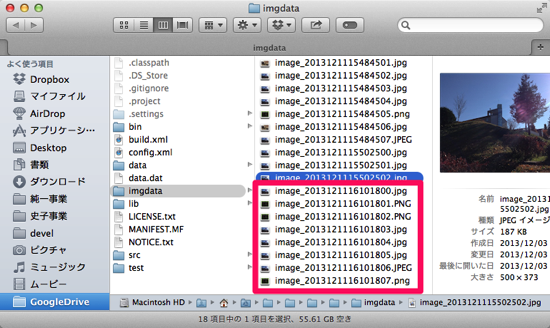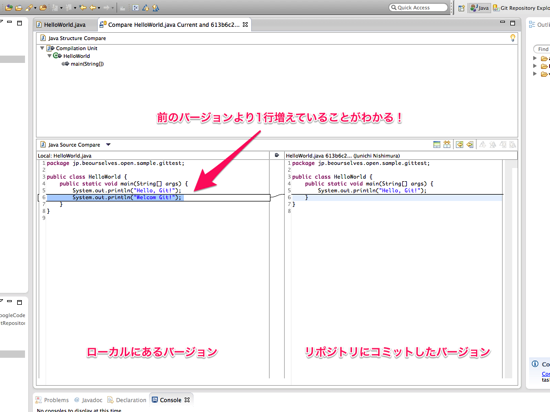前回のバージョンアップでは、複数の画像ファイルを一括でリネームする機能を実装しました。
今回はそのパワーアップをして、リネームする際の命名規則を少しだけカスタマイズできるようにしました。
本ツールの概要についてはこちらのページをご覧ください。
ダウンロード
こちらからダウンロードしてください。
ブログ記事作成支援ツール (Miyota-054.jar)
※ こちらは古いバージョンです。最新版をご使用ください。
ツールを起動
ダウンロードしたファイルをダブルクリックしてください。
起動しない場合はこちらのページの「トラブルシューティング」を参考にしてください。
無事起動できたら、こんな画面が出てきます。
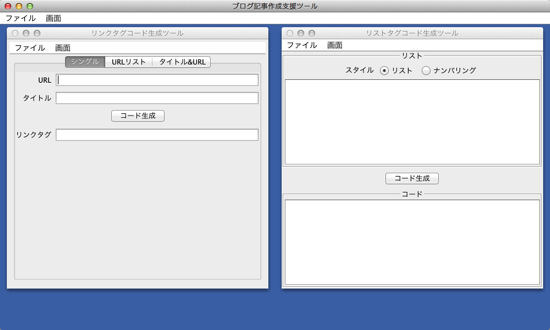
バージョン0.5.4の変更点
主な変更点は以下の2点です。
- 画像ファイル一括リネームツールの強化
- コードテンプレート画面の統合
画像ファイル一括リネームツールの強化
画像ファイル一括リネームツールを強化しました。
- リネームするファイル名を少しカスタマイズできるようになった
- リネーム前後のファイル名を表示できるようになった
例によって起動時はこの画面は出ていないので、メイン画面のメニュー「画面」>「画像ファイル一括リネームツール」から開いてください。
(もし開かない場合は、自動生成されるファイル「config.xml」と「data.dat」を削除してから起動しなおしてください)
下部のボタン「ファイル選択」からファイルを選択し、ボタン「リネーム」でリネームを実行する辺りは変更ありません。
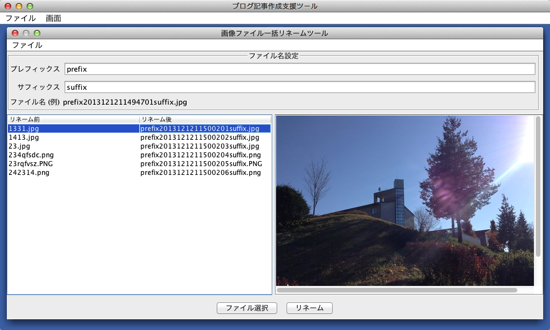
適当なファイルを選択したところ。
画面の雰囲気が変わりましたね。
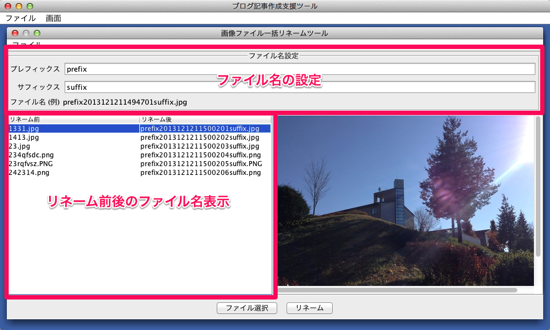
画面上部にてリネームするファイル名を設定できるようになりました。
画面左は単なるファイル名の一覧だったのですが、リネーム前後のファイル名を比較表示できるようになりました。
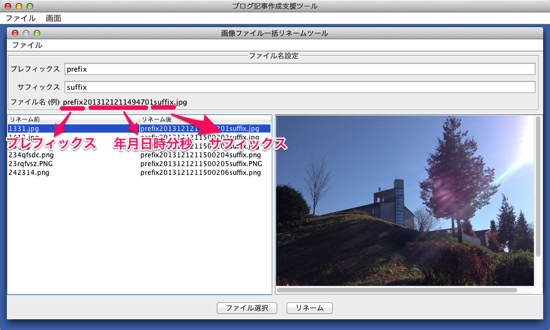
画面上部の「プレフィックス」や「サフィックス」を変更すると、「ファイル名 (例)」のところと、画面中央左のファイル名一覧のリネーム後ファイル名がその変更に合わせて変化します。
「プレフィックス」や「サフィックス」の欄を編集しながら、どんなファイル名にリネームされるかを確認してみてください。
なお、「プレフィックス」とはファイル名の先頭文字、「サフィックス」とはファイル名の後方文字 (拡張子の前)になります。
デフォルトでは
- プレフィックス: image_
- サフィックス:
となっています (サフィックスは設定なし)。
なお、この「プレフィックス」と「サフィックス」はリネームを実行したときに保存されます。
なので、次回、画像をリネームしようとしてこの画面を立ち上げたときにもそのまま使えます。
画像ファイル選択時の裏ワザ
「ファイル選択」ボタンを押して、ファイル選択ダイアログで画像ファイルを選択するときなのですが、結構操作しづらいですよね (^^;
実は、このファイル選択ダイアログに適当なファイルをドラッグアンドドロップすることで、そのファイルが存在しているフォルダに一気に移動できます。

適当なファイルをドラッグアンドドロップすると・・・
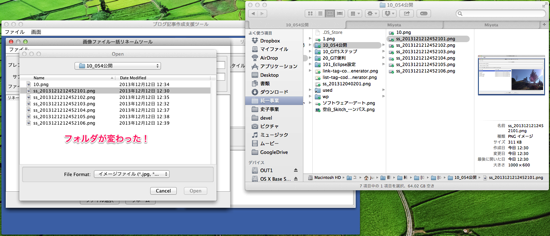
そのファイルがあるフォルダに移動しましたね!
ファイルを選択する際に利用してください。
ファイル選択ダイアログを開いた時に開くフォルダを選べるようにしたほうがいいかなぁ、と思ってきました。
コードテンプレート画面の変更
コードテンプレート画面は「リンクタグ」と「リストタグ」でバラバラしてたので、1つにまとめました。
メイン画面のメニュー「ファイル」>「設定」から呼び出せます。
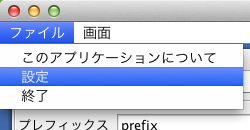
こんな画面が表示されます。
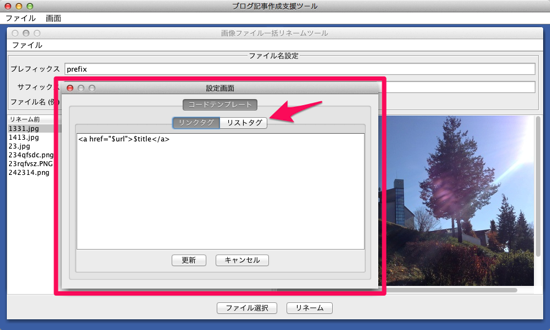
上部のタブで「リンクタグ」と「リストタグ」を変更してください。
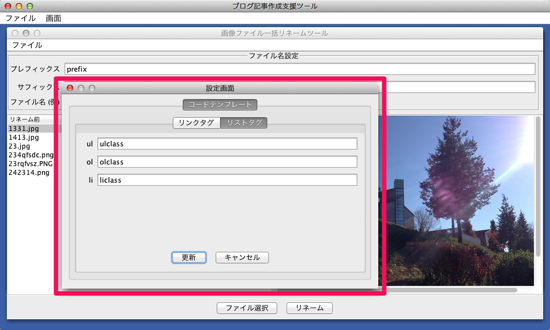
それぞれの画面で、ボタン「更新」を押すと設定を更新しデータを保存します。
ボタン「キャンセル」を押すと保存したデータを読み込みます。
閉じるときはウィンドウの×ボタンで閉じてください。
ツールの詳細情報
- ツール名: ブログ記事作成支援ツール
- バージョン: 0.5.4
- 公開日: 2013/12/12
- 開発コード: Miyota
- 開発環境: Java 1.7.0_21、MacBook Pro (13-inch, Early 2011)、Eclipse (Kepler Service Release 1)
- 使用ライブラリ: Apache commons Validator, Apache HttpComponents Client
ダウンロードした実行ファイルが「Miyota.jar」なのは開発コードそのままだからです。
また改定したり機能追加したらお知らせします。
追加予定の機能たち・・・
- 複数画像の投稿支援機能
- 画像リストの順番を変える
- リネームする画像ファイルをドラッグアンドドロップで選択
元大手電機メーカのシステムエンジニア。
詳しくはこのサイトについての「サイト管理者について」をご覧ください。